Lataa ja käytä markkinointianalyysimalleja ja malliraportteja Power BI:lle
Muistiinpano
Dynamics 365 Marketing ja Dynamics 365 Customer Insights ovat nyt Customer Insights - Journeys ja Customer Insights - Data. Lisätietoja on kohdassa Dynamics 365 Customer Insightsin usein kysytyt kysymykset
Vain uuden Customer Insights - Journeysin asiakkaat vastaanottavat reaaliaikaisia siirtymäominaisuuksia. Lisätietoja on ohjeaiheessa Reaaliaikaisten siirtymien oletusasennus.
Vihje
Jos haluat kokeilla Dynamics 365 Customer Insightsia maksutta, voit rekisteröityä 30 päivän kokeiluversioon.
Tärkeää
Tämä artikkeli koskee vain lähtevä markkinointi, joka poistetaan tuotteesta 30. kesäkuuta 2025. Voit välttää keskeytykset siirtymällä reaaliaikaisiin siirtymiin ennen tätä päivämäärää. Lisätietoja: Siirtymisen yleiskatsaus
Tässä artikkelissa on galleria, jossa on linkkejä latauksiin ja tietoihin jokaiselle Microsoft Power BI -mallille ja malliraportille, joka on tällä hetkellä käytettävissä Dynamics 365 Customer Insights - Journeysin kanssa. Siinä kerrotaan myös, miten ladattu malli yhdistetään Dynamics 365 Customer Insights - Journeys -esiintymään. Näiden resurssien avulla voit luoda mukautettuja analytiikkaraportteja Power BI:llä Dynamics 365 Customer Insights - Journeys -organisaatiollesi.
Galleria: Power BI -raporttien ja mallien lataaminen
Vihje
Lataa analytiikkaraportit ja mallit suoraan galleriastamme – valmiina käytettäviksi Dynamics 365 Customer Insights - Journeysin kanssa!
Valitse kasvavasta määrästä helposti ladattavia markkinointiraportteja, ja löydä tiedot, jotka auttavat sinua valitsemaan ne raportit, joita tarvitset. Kussakin mallissa ja raportissa on hyödyllisiä näkymiä, kaavioita ja analyysejä. Voit käyttää Power BI Desktopin vakio-ominaisuuksia tutkiaksesi tietolähteitä ja analytiikkanäyttöjä sekä mukauttaaksesi niitä organisaatiosi tarpeisiin.
| Nimi | Kuvaus | Malli | Raportti |
|---|---|---|---|
| Yleinen malli (kehys ja työkalut) | Tässä raportissa on yleisiä parametreja, tietolähteitä ja kyselykoodia, joita voit käyttää kyselläksesi mitä tahansa markkinointitietoja Microsoft Dataversestä ja vuorovaikutussäiliöstä. |
|
|
| Perusmuotoinen tulosraportti (siirtymät ja sähköpostimarkkinointi) | Tunnista tehokkaimmat siirtymät ja markkinointiviestit. |
|
|
| Sähköpostimarkkinointiraportti | Uppoudu sähköpostimarkkinointisuunnitelmiisi, toimintoihin ja vuorovaikutuksiin. |
|
|
| Segmentointiraportti | Analysoi, miten segmenttejä käytetään markkinointitoiminnoissasi. |
|
|
| Markkinointiohjelman tehokkuus | Analysoi markkinointiohjelmiesi päästä päähän -tehokkuutta, kuten automaatiota, siirtymiä, kanavia, liidien luontia, konversiota ja tuoton luontia. |
|
|
| Markkinoinnin tavoittavuusanalyysi | Tunnista yhteyshenkilöt ja miten otat heihin yhteyttä. Katso kaikki valittujen siirtymien yleisöt ja niihin liittyvät vuorovaikutukset. |
|
|
| Markkinointilomakkeiden lähetysraportti | Saat yhteenvedon lähetysvirrasta kaikissa markkinointilomakkeissasi. |
|
|
Kaikkien näiden raporttien lähdekoodi on julkisesti saatavilla GitHub-sivulla.
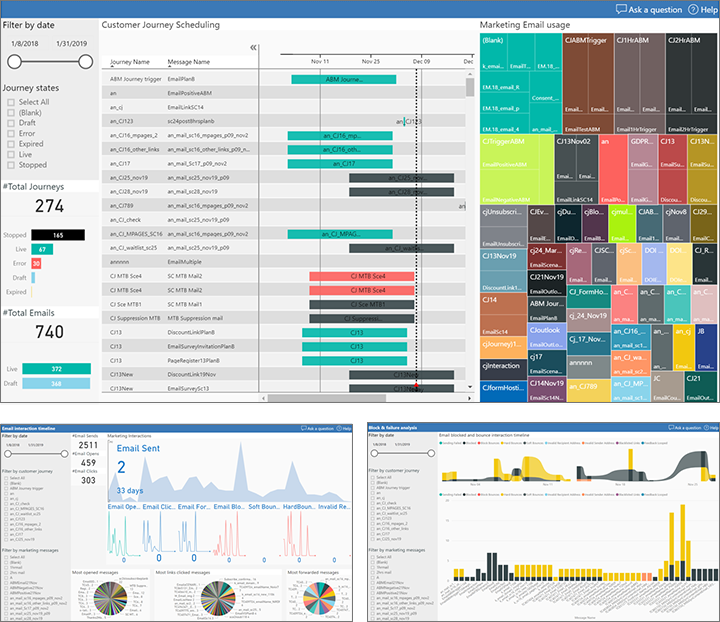
Power BI -mallin yhdistäminen Dynamics 365 Customer Insights - Journeys -esiintymääsi
Kun Azure Blob -säilö on määritetty ja yhdistetty Dynamics 365 Customer Insights - Journeysiin, voit aloittaa Power BI:n käytön sekä tietolähteiden yhdistämisen ja analysoinnin suunnittelun.
Jos et ole vielä tehnyt niin, lataa tarvitsemasi mallit galleriasta.
Valitse malli ja avaa se-kohdassa Power BI Desktop. Jos sinulla ei ole vielä Power BI Desktopia, voit ladata sen maksutta osoitteesta https://powerbi.microsoft.com/desktop/.
Kun avaat Power BI -mallin ensimmäistä kertaa, sinua pyydetään määrittämään yhteysmerkkijonot ja tunnistetiedot, joilla muodostetaan yhteys sekä Azure Blob -säilöön että Dynamics 365 Customer Insights - Journeysiin.
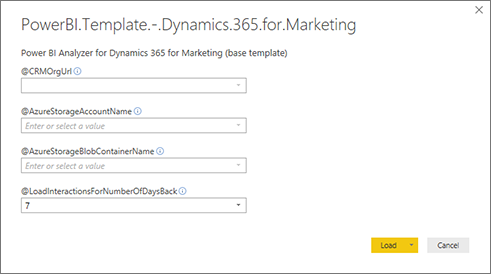
- Jos haluat muodostaa yhteyden Dynamics 365 -tietokantaan, käytä samoja tunnistetietoja, joilla kirjaudut Customer Insights - Journeysiin.
- Voit etsiä yhdistämistietoja Azure Blob -säiliöllesi käyttämällä Azure Storage Exploreria.
- Määritä, kuinka monen päivän vuorovaikutustiedot haluat ladata (kuluvasta päivästä taaksepäin).
Valitse Lataa ladataksesi mallin Power BI:iin.
Huomautus
Jos näkyvissä on latausvirheitä, kun avaat mallin tai analysointitoiminnon ensimmäisen kerran, avaa kyselyeditori, valitse kysely, joka on korostettu ja jossa on varoituskuvake, ja valitse sitten ilmoituspalkissa Yritä uudelleen. Toista tämä jokaiselle kyselylle, jossa näkyy varoitus. Kun kaikki kyselyt on ladattu, valitse Sulje & Käytä.
Tärkeää
Power BI -raportin päivittämiselle on kahden tunnin rajoitus. Aikakatkaisun estämiseksi suosittelemme, että tiedot säilytetään blob-objektisäilössäsi seuraavissa rajoissa:
- Yhteensä 50 000 blob-objektia
- Yhteensä 5 Gt dataa